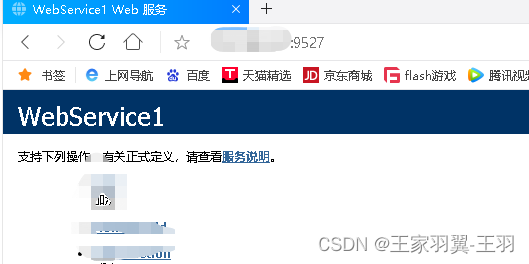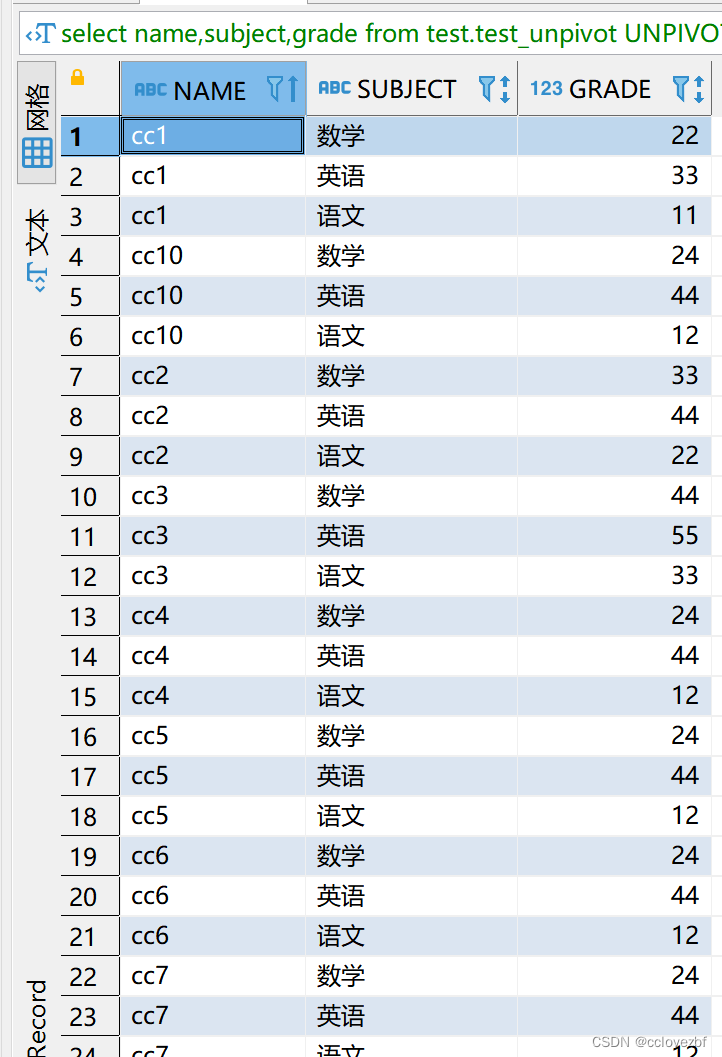文章目录
- Webpack4 应用
- 处理CSS文件
- 使用css-loader和style-loader内联CSS
- 安装
- 配置webpack.config.js
- 编写源代码
- 编译打包
- 使用css-loader和mini-css-extract-plugin外部链接CSS
- 安装
- 配置webpack.config.js
- 编译打包
- 处理图片
- 使用file-loader处理CSS图片
- 安装file-loader
- 配置webpack.config.js
- 编译打包
- 使用html-withimg-loader处理HTML图片
- 安装html-withimg-loader
- 配置webpack.config.js
- 编译打包
- 使用file-loader处理JS图片
- 配置webpack.config.js
- 编写index.js处理JS图片
- 编译打包
- 使用url-loader处理图片
- 安装url-loader
- 配置webpack.config.js
- 编译打包
- webpack-dev-server
- 安装webpack-dev-server
- 配置package.json
- 执行命令
Webpack4 应用
处理CSS文件
使用css-loader和style-loader内联CSS
-
css-loader将 CSS 文件转换成 JavaScript 模块,并解析其中的依赖关系。在模块构建完成后,webpack 会生成对应的 CSS 代码,并插入到 HTML 文件中。 -
style-loader将解析完成的 CSS 代码注入到 HTML 文件的<head>中,通过<style>标签内联样式,使页面可以渲染样式。
安装
// 安装webpack
npm install --save-dev webpack-cli@3.3.12 webpack@4.44.1
// 安装html插件
npm install --save-dev html-webpack-plugin@4.3.0
// 安装css-loader
npm install --save-dev css-loader@4.1.1
// 安装style-loader
npm install --save-dev style-loader@1.2.1
配置webpack.config.js
const path = require("path");
const HtmlWebpackPlugin = require("html-webpack-plugin");
module.exports = {
mode: "development",
entry: "./src/index.js",
output: {
path: path.resolve(__dirname, "dist"),
filename: "[name].js",
},
module: {
rules: [
{
test: /\.css$/,
use: ["style-loader", "css-loader"],
},
],
},
plugins: [
new HtmlWebpackPlugin({
template: "./index.html",
filename: "index.html",
}),
],
};
编写源代码
新建 index.html 文件,并写入:
<!DOCTYPE html>
<html lang="en">
<head>
<meta charset="UTF-8" />
<meta http-equiv="X-UA-Compatible" content="IE=edge" />
<meta name="viewport" content="width=device-width, initial-scale=1.0" />
<title>Document</title>
</head>
<body>
<p>index</p>
</body>
</html>
新建 src/index.css 文件,并写入:
body {
background-color: red;
}
新建 src/index.js 文件,并写入:
import "./index.css";
编译打包
npm run webpack
编译完成后如下:
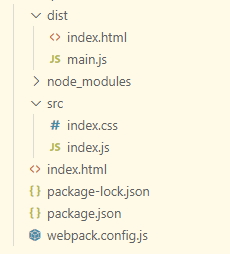
打开dist/index.html 可以看到CSS样式被内联到里面了。
使用css-loader和mini-css-extract-plugin外部链接CSS
mini-css-extract-plugin插件可以将CSS代码提取成单独的文件,然后通过<link>标签引入到HTML中。
安装
npm install --save-dev mini-css-extract-plugin@0.9.0
配置webpack.config.js
const path = require("path");
const HtmlWebpackPlugin = require("html-webpack-plugin");
const MiniCssExtractPlugin = require("mini-css-extract-plugin");
module.exports = {
mode: "development",
entry: "./src/index.js",
output: {
path: path.resolve(__dirname, "dist"),
filename: "[name].js",
},
module: {
rules: [
{
test: /\.css$/,
use: [MiniCssExtractPlugin.loader, "css-loader"],
},
],
},
plugins: [
new HtmlWebpackPlugin({
template: "./index.html",
filename: "index.html",
}),
new MiniCssExtractPlugin({
filename: "css/[name].css",
}),
],
};
编译打包
执行命令:
npm run webpack
编译完后生成如下:
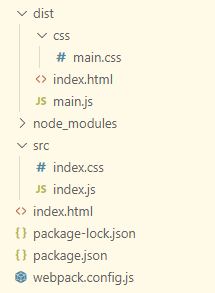
处理图片
使用file-loader处理CSS图片
安装file-loader
npm install --save-dev file-loader@6.0.0
配置webpack.config.js
const path = require("path");
const HtmlWebpackPlugin = require("html-webpack-plugin");
const MiniCssExtractPlugin = require("mini-css-extract-plugin");
module.exports = {
mode: "development",
entry: "./src/index.js",
output: {
path: path.resolve(__dirname, "dist"),
filename: "[name].js",
},
module: {
rules: [
{
test: /\.css$/,
use: [
{
loader: MiniCssExtractPlugin.loader,
options: {
publicPath: "../",
},
},
"css-loader",
],
},
{
test: /\.(png|jpe?g|gif)$/,
use: {
loader: "file-loader",
options: {
name: "img/[name].[ext]",
},
},
},
],
},
plugins: [
new HtmlWebpackPlugin({
template: "./index.html",
filename: "index.html",
}),
new MiniCssExtractPlugin({
filename: "css/[name].css",
}),
],
};
编译打包
执行命令:
npm run webpack
编译完后生成如下:
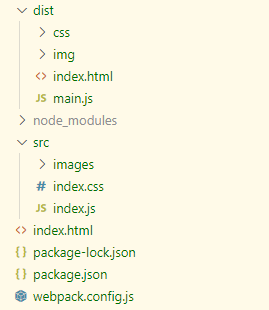
使用html-withimg-loader处理HTML图片
安装html-withimg-loader
npm install --save-dev html-withimg-loader@0.1.16
配置webpack.config.js
const path = require("path");
const HtmlWebpackPlugin = require("html-webpack-plugin");
module.exports = {
mode: "development",
entry: "./src/index.js",
output: {
path: path.resolve(__dirname, "dist"),
filename: "[name].js",
},
module: {
rules: [
{
test: /\.(png|jpe?g|gif)$/,
use: {
loader: "file-loader",
options: {
name: "img/[name].[ext]",
esModule: false,
},
},
},
{
test: /\.(htm|html)$/,
loader: "html-withimg-loader",
},
],
},
plugins: [
new HtmlWebpackPlugin({
template: "./index.html",
filename: "index.html",
}),
],
};
编译打包
执行命令:
npm run webpack
编译完后生成如下:
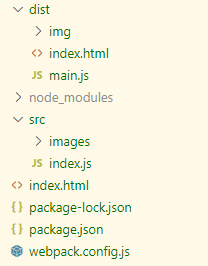
使用file-loader处理JS图片
配置webpack.config.js
const path = require("path");
const HtmlWebpackPlugin = require("html-webpack-plugin");
const MiniCssExtractPlugin = require("mini-css-extract-plugin");
module.exports = {
mode: "development",
entry: "./src/index.js",
output: {
path: path.resolve(__dirname, "dist"),
filename: "[name].js",
},
module: {
rules: [
{
test: /\.css$/,
use: [
{
loader: MiniCssExtractPlugin.loader,
options: {
publicPath: "../",
},
},
"css-loader",
],
},
{
test: /\.(png|jpe?g|gif)$/,
use: {
loader: "file-loader",
options: {
name: "img/[name].[ext]",
},
},
},
],
},
plugins: [
new HtmlWebpackPlugin({
template: "./index.html",
filename: "index.html",
}),
new MiniCssExtractPlugin({
filename: "css/[name].css",
}),
],
};
编写index.js处理JS图片
import "./index.css";
import img from "./images/a.jpg";
console.log(img); // img/a.jpg
let imgEl = document.createElement("img");
imgEl.src = img;
document.body.appendChild(imgEl);
编译打包
执行命令:
npm run webpack
编译完后生成如下:
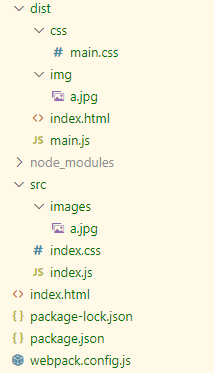
使用url-loader处理图片
url-loader可以讲图片文件转换为Base64字符串,并嵌入打包后的JS文件中,可以减少网页请求次数。
使用url-loader时,它会先比较文件大小,如果文件小于限制值则转Base64,如果大于限制值则使用file-loader处理。
安装url-loader
npm install --save-dev url-loader@4.1.0
配置webpack.config.js
const path = require("path");
const HtmlWebpackPlugin = require("html-webpack-plugin");
module.exports = {
mode: "development",
entry: "./src/index.js",
output: {
path: path.resolve(__dirname, "dist"),
filename: "[name].js",
},
module: {
rules: [
{
test: /\.(htm|html)$/,
loader: "html-withimg-loader",
},
{
test: /\.(png|jpe?g|gif)$/,
use: {
loader: "url-loader",
options: {
name: "img/[name].[ext]",
esModule: false,
limit: 10 * 1024, // 文件10KB以下转为base64
},
},
},
],
},
plugins: [
new HtmlWebpackPlugin({
template: "./index.html",
filename: "index.html",
}),
],
};
编译打包
执行命令:
npm run webpack
编译完后生成如下:
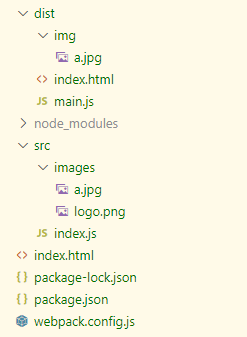
webpack-dev-server
webpack-dev-server是Webpack提供的一个开发服务器,它在本地启动一个服务器,并且实时监听项目文件的变化,在文件发生变化时自动重新编译,并重新刷新浏览器。开发者可以通过webpack-dev-server来在本地快速开发运行Webpack项目,它大大提升了前端开发效率。
安装webpack-dev-server
npm install --save-dev webpack-dev-server@3.11.0
配置package.json
{
"name": "use_webpack-dev-server",
"version": "1.0.0",
"description": "",
"main": "index.js",
"scripts": {
// 打包命令
"webpack": "webpack",
// 开发阶段
"dev": "webpack-dev-server --open chrome"
},
"keywords": [],
"author": "",
"license": "ISC",
"devDependencies": {
"css-loader": "^4.1.1",
"html-webpack-plugin": "^4.3.0",
"mini-css-extract-plugin": "^0.9.0",
"webpack": "^4.44.1",
"webpack-cli": "^3.3.12",
"webpack-dev-server": "^3.11.0"
}
}
执行命令
npm run dev
执行命令后,就可以热更新修改代码,所生成的代码都在内存中不会保持在本地磁盘。
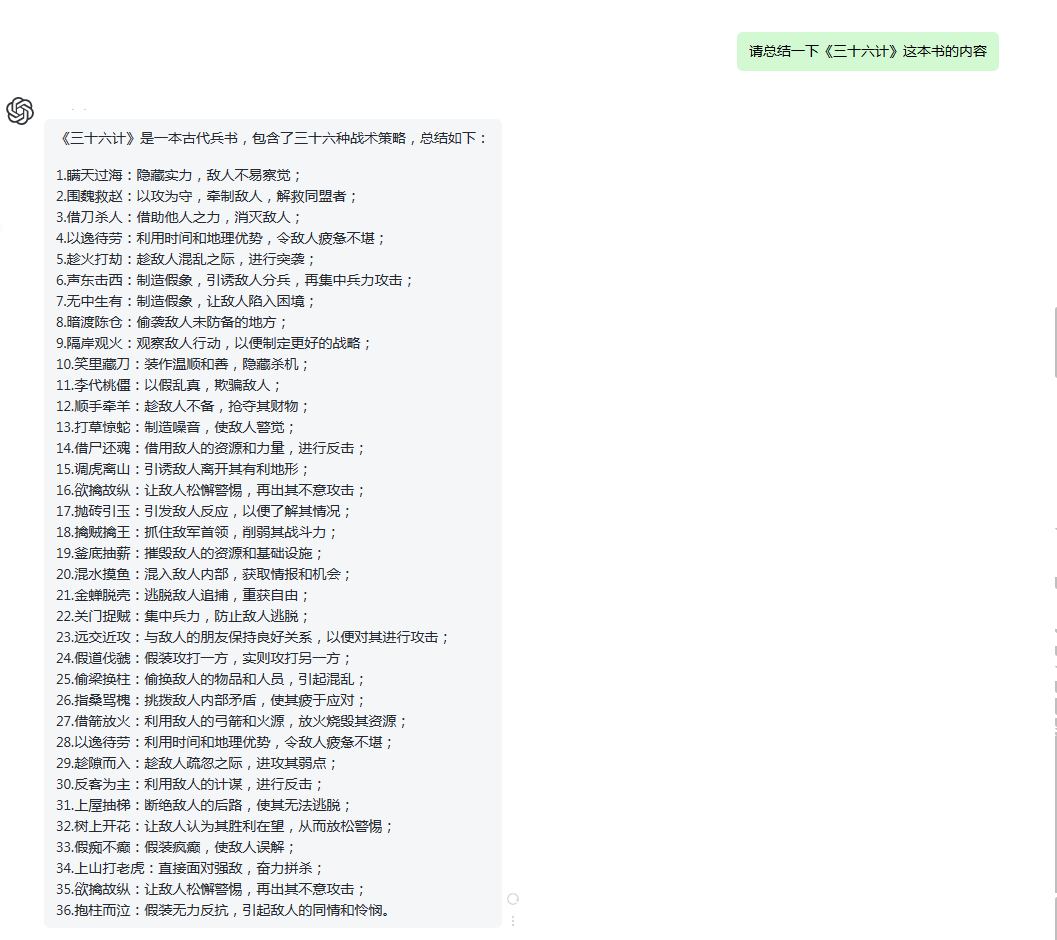
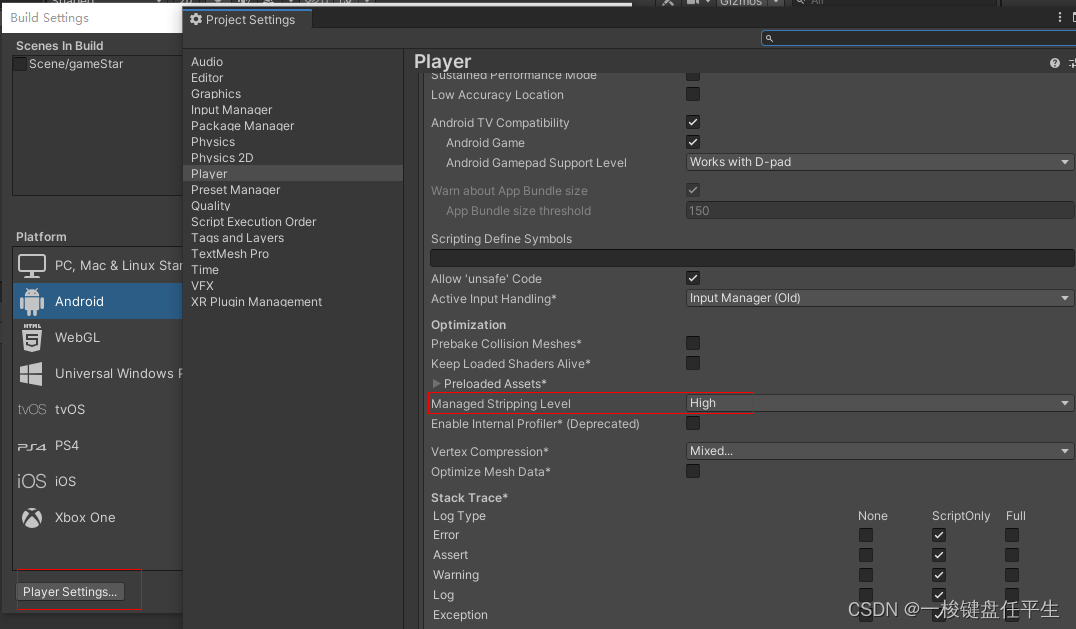


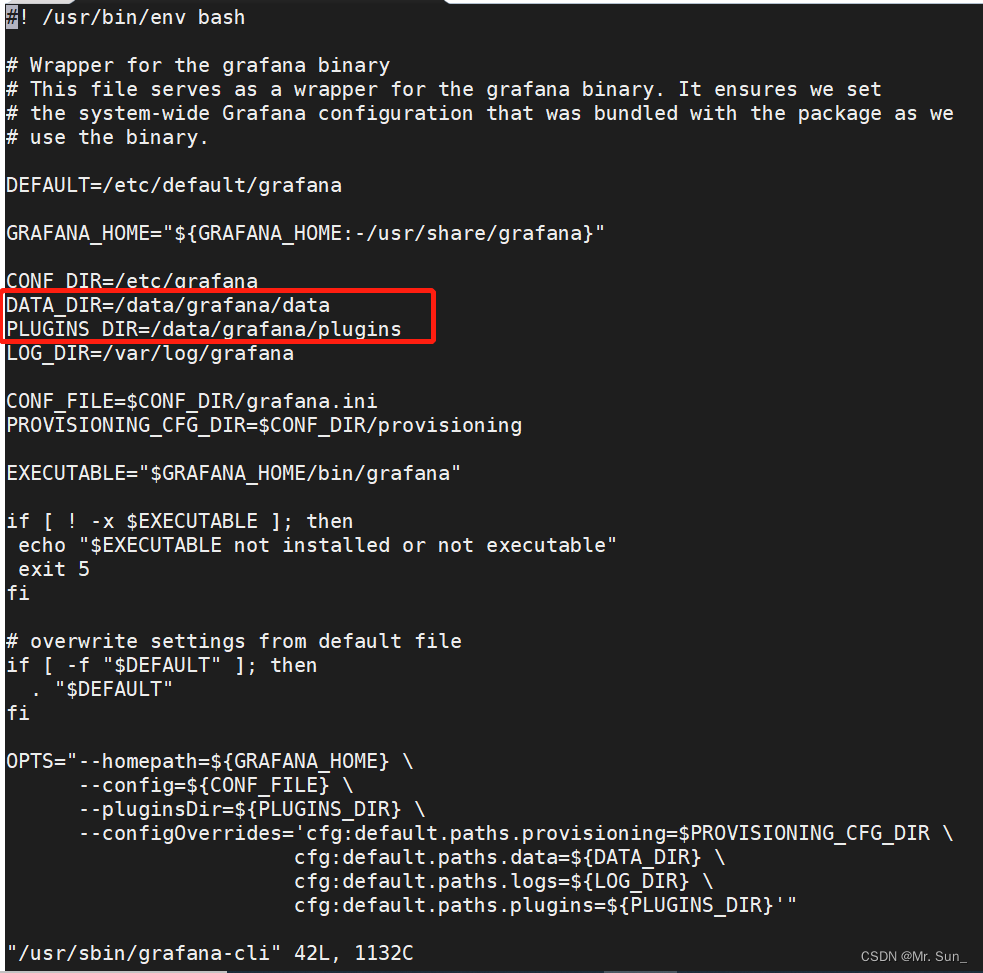
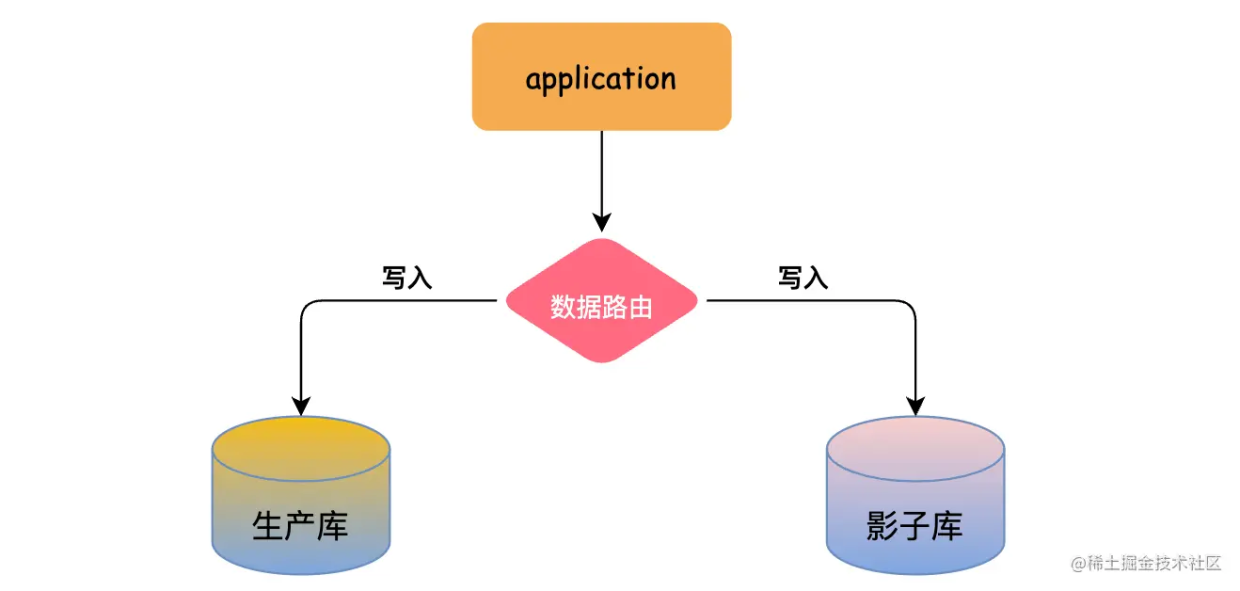
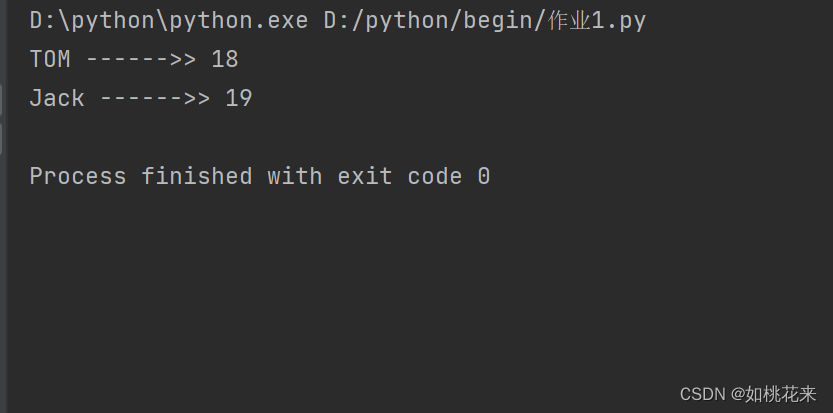
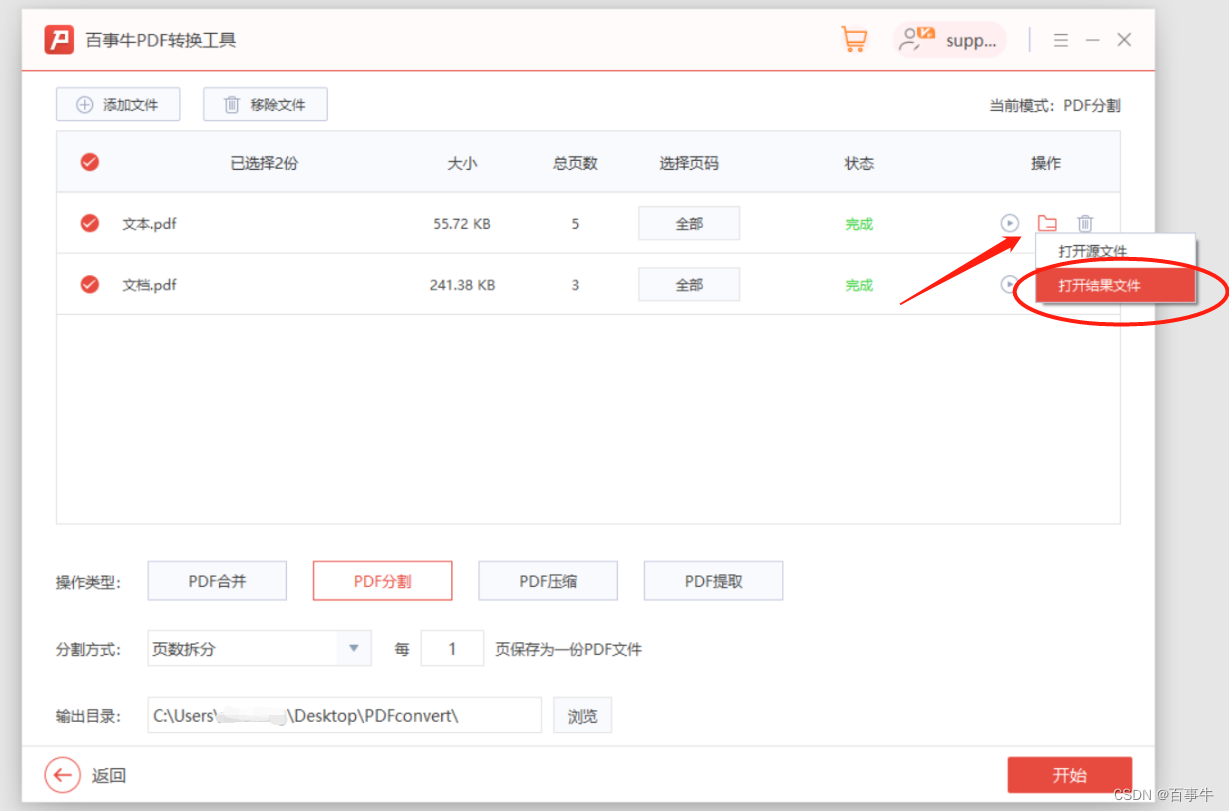
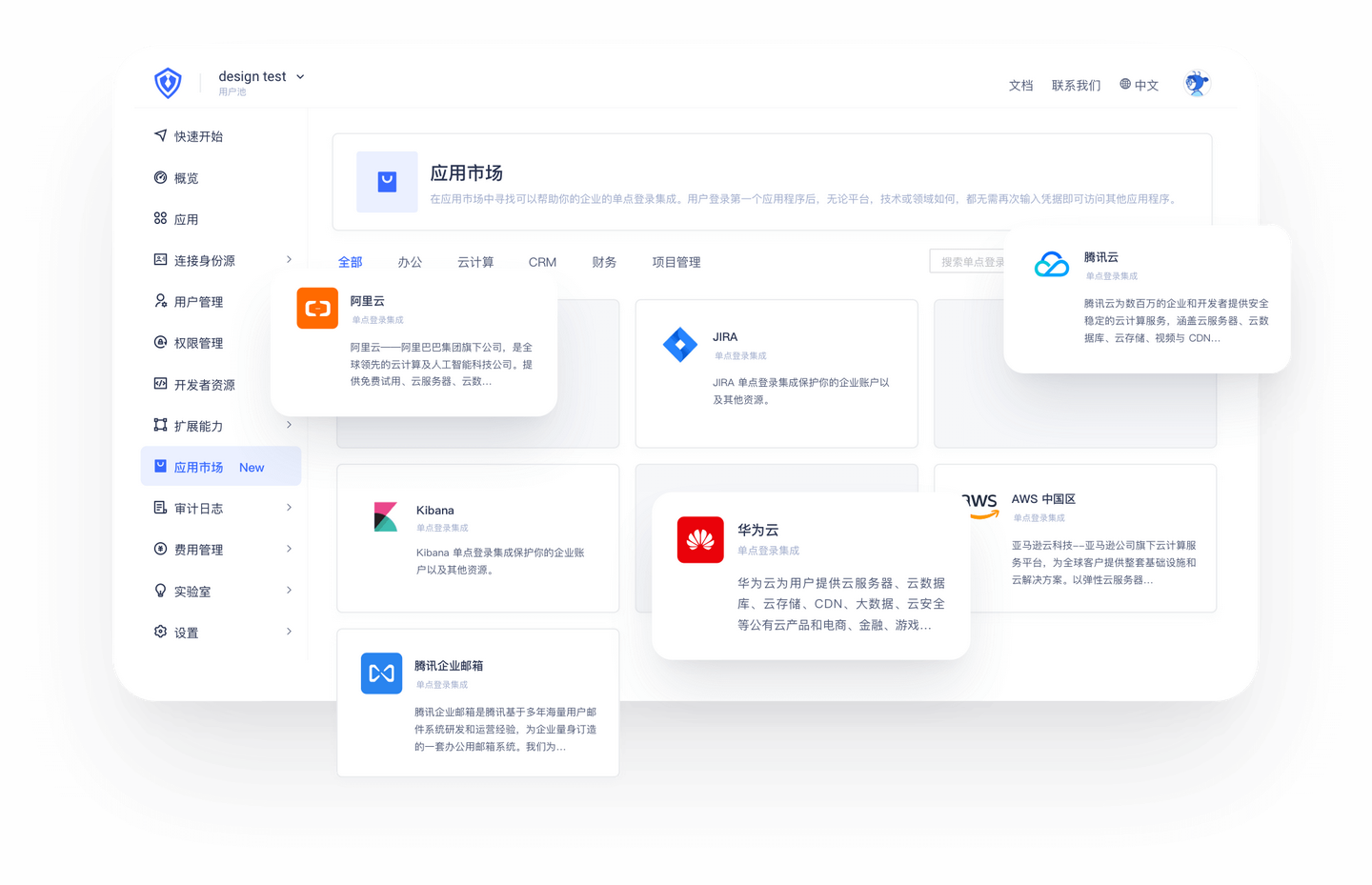

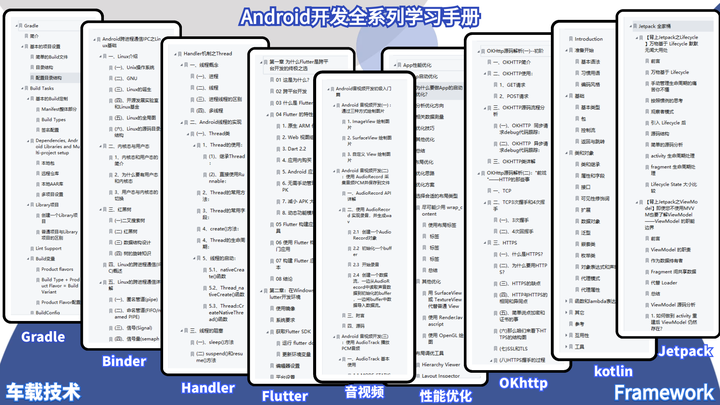
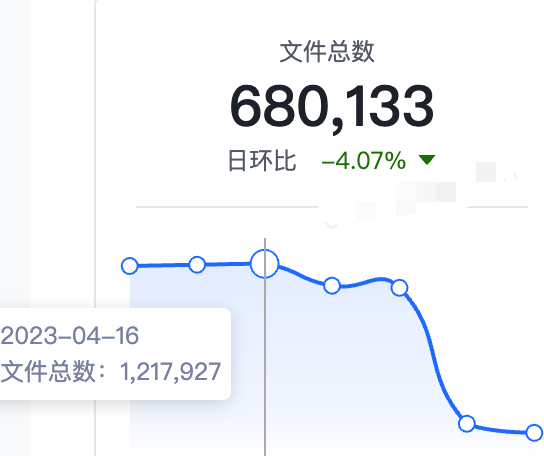
![[PyTorch][chapter 33][卷积神经网络]](https://img-blog.csdnimg.cn/980da0adf08d44c599ceb86255c190dd.png)